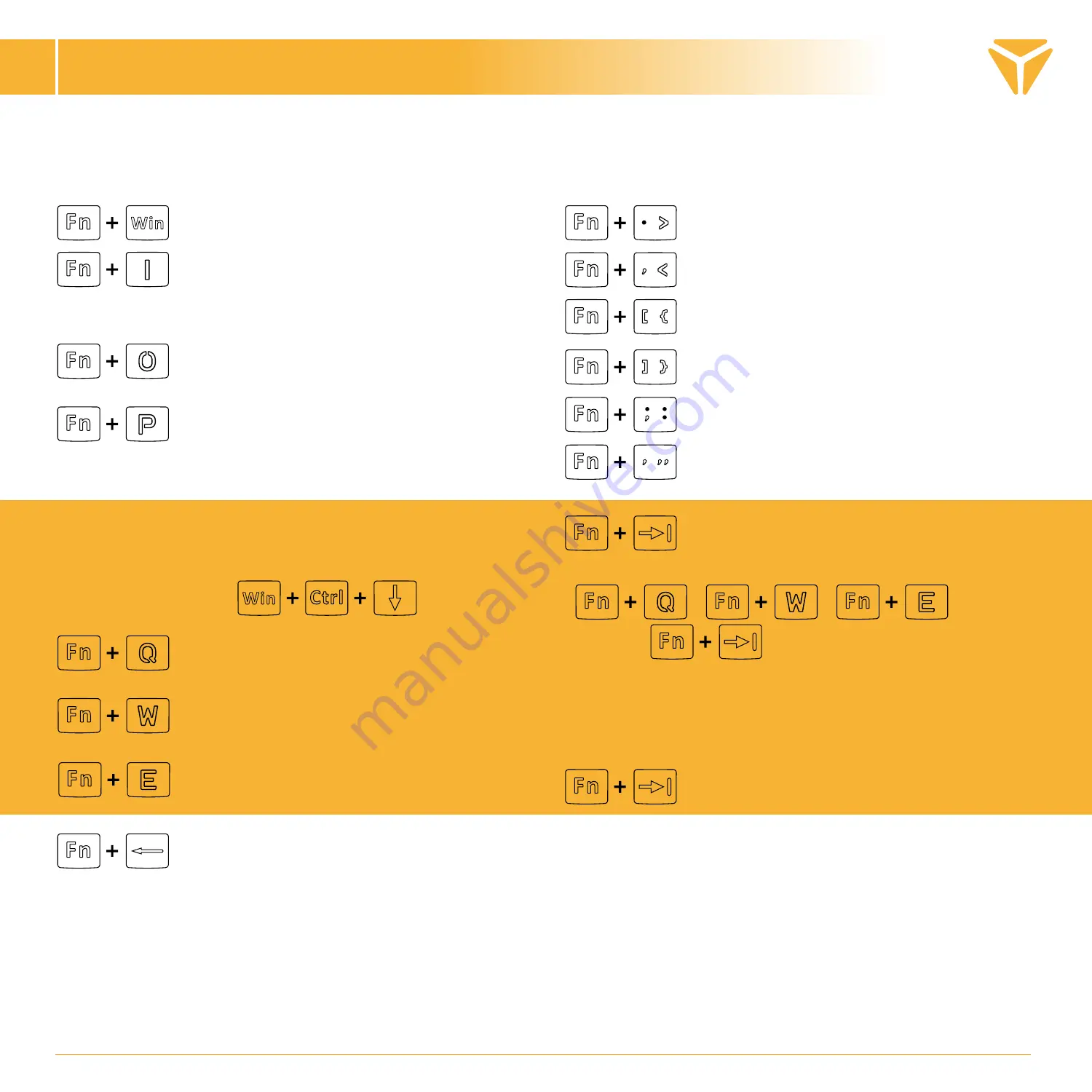
INSTRUKCJA OBSŁUGI
PL
Tryb gier
Zmiana efektu klawiatury na Statyczny /
Włącz po naciśnięciu / Wyłącz po naciśnię-
ciu / Rotacja / Fala pionowa / Fala pozioma
Zmiana efektu klawiatury na Deszcz / Ko-
lory / Iskrzenie /Eksplozja / Start
Zmiana efektu Oddychanie / Fala odśrod-
kowa / Spektrum / Pulsowanie / Wąż / Dy-
skoteka
Osiągnięcie limitów ustawień właściwości
podświetlenia sygnalizowane jest przez trzy białe
mignięcia (klawisze
).
Nagrywanie własnego układu
podświetlenia. Wybierz jeden z 3 powyższych trybów
(
/
/
)
i naciśnij
aby rozpocząć nagrywanie
własnego układu. Wystarczy nacisnąć przycisk,
dla którego wymagane jest podświetlenie.
Wielokrotne naciśnięcie jednego przycisku zmienia
kolor podświetlenia. Naciśnij ponownie klawisze
, aby zapisać tryb.
Zwiększenie jasności podświetlenia
Zmniejszenie jasności podświetlenia
Zmniejszenie prędkości efektów
Zwiększenie prędkości efektów
Zmiana kierunku efektu
Zmiana koloru podświetlenia
Niestandardowy układ podświetlenia 1:
FPS/Tryb wyścigowy
Niestandardowy układ podświetlenia 2:
Tryb LOL
Niestandardowy układ podświetlenia 3:
Tryb biurowy
Przytrzymaj 5 sekund, aby przywrócić
ustawienia fabryczne klawiatury
Aby wykorzystać wszystkie funkcje, pobierz program sterujący z oficjalnej strony
www.yenkee.com.
Znajdziesz go przy produkcie o tej samej nazwie w sekcji Specyfikacje.
Summary of Contents for YKB 3600
Page 1: ...Ultra compact RGB mechanical keyboard...
Page 73: ...3 1 FPS 2 LOL 3 5 Gaming FN P www yenkee com...
Page 74: ...DEFAULT ENG ENG...
Page 75: ...Customization Customization PC...
Page 76: ...Backlight Colour 1 1 Full colour...
Page 77: ...Custom Custom Apply...
Page 78: ...Gaming mode FN Win...
Page 79: ...Macro gaming 1 New macro New 2 Macro list...
Page 82: ......






























